| はじめて使うInventor |
| 第4回「シートメタル」 |
| シートメタル |
||||
| Inventorには、シートメタルを作成できる固有のコマンドを備えています。シートメタル環境を使用するには、シートメタル用のファイル(SheetMetal.ipt)を起動します。 シートメタルファイル環境では、シートメタル・パーツモデリングツールの両方が使用できます。 |
||||
| 「シートメタルコマンド」 | ||||
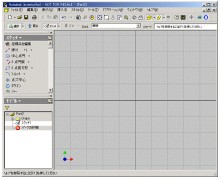 SheetMetal.iptより、シートメタルファイルを起動します。 SheetMetal.iptより、シートメタルファイルを起動します。パーツファイルと同様、スケッチパネルバーとスケッチのための作図領域が表示されます。
|
||||
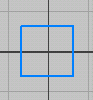 作図領域に、試しに矩形をスケッチします。 作図領域に、試しに矩形をスケッチします。右ボタンメニューから[スケッチを終了]します。 |
||||
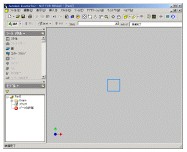 パネルバーがシートメタル環境となります。 パネルバーがシートメタル環境となります。ここで、簡単にシートメタルフィーチャを作成するコマンドについて見ていきましょう。 |
||||
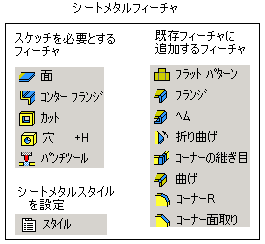 作成するときにスケッチを必要とするフィーチャ、 そして既存のフィーチャに追加し、形状を変更していくためのフィーチャの2種類に大別することができます。 |
||||
| 「シートメタルパーツの作成」 | ||||
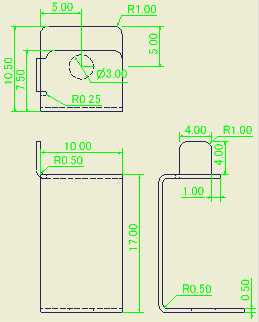 では早速、簡単なシートメタル部品をモデリングしてみましょう。 |
||||
 まずは矩形スケッチを作成します。 まずは矩形スケッチを作成します。作成が終わったら、右クリックで[完了][スケッチを終了]します。 |
||||
 パネルバーがシートメタル環境に切り替わります。 パネルバーがシートメタル環境に切り替わります。[面]コマンドを選択します。 |
||||
 面を作成するプロファイルが自動的に選択されています。そのまま[OK]でダイアログを閉じます。 |
||||
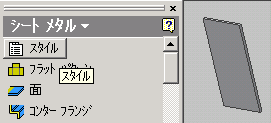 1枚の面が作成されました。ここで、パネルバーから[スタイル]を選択します。 1枚の面が作成されました。ここで、パネルバーから[スタイル]を選択します。 |
||||
 [シートメタルスタイル]ダイアログが表示されます。ここではシートメタルの材料や厚さなどを定義することができます。今回はDefaultを使用します。 [シートメタルスタイル]ダイアログが表示されます。ここではシートメタルの材料や厚さなどを定義することができます。今回はDefaultを使用します。
|
||||
| これより、面を加工していきます。 作業をしていく中で、適宜ツールバーより、[回転 |
||||
| |
||||
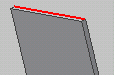 フランジを作成する上辺のエッジを選択します。 フランジを作成する上辺のエッジを選択します。
|
||||
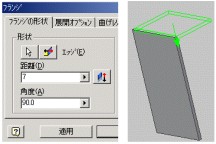 作成されるフランジのプレビュー画像が表示されます。 作成されるフランジのプレビュー画像が表示されます。[フランジの形状]ダイアログで、フランジの向きや距離、角度を変更できます。 今回は左図の向きで、距離7mm角度90度と指定し[OK]します。 |
||||
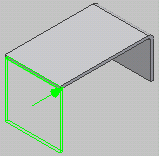 フランジが作成されました。 面の下辺にも同じように距離10mmでフランジを作成します。 |
||||
 上下辺にフランジがこのように作成されます。 上下辺にフランジがこのように作成されます。
|
||||
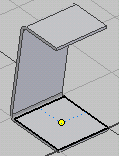 下辺に作成したフランジに穴をあけます。 下辺に作成したフランジに穴をあけます。
穴を開けたい面上で右クリックし[新しいスケッチ]を選択します。スケッチ平面が指定されます。 |
||||
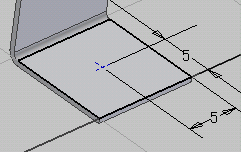 作成した点穴中心に寸法を入れます。 スケッチを終了します。 |
||||
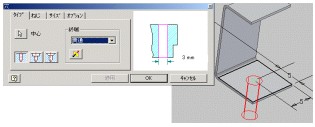 直径3mmの穴を開けます。[終端]は[貫通]を選択し、[OK]を押します。 直径3mmの穴を開けます。[終端]は[貫通]を選択し、[OK]を押します。
|
||||
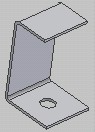 底面に穴が作成されました。 |
||||
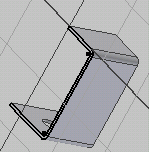 次に、上面に曲げ部分を作成します。 次に、上面に曲げ部分を作成します。左面を右クリックし[新しいスケッチ]を選択し、この面をスケッチ平面として指定します。 |
||||
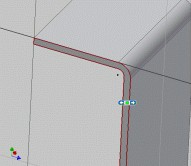 スケッチしやすいよう、パーツの向きを整えます。 スケッチしやすいよう、パーツの向きを整えます。[ビュー正面 |
||||
 スケッチ平面が正面を向きました。 スケッチ平面が正面を向きました。 |
||||
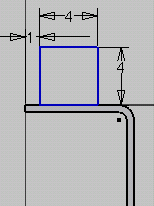 左のようにスケッチを作成します。 [スケッチを終了]したら、ここに再び面を作成しましょう。 [シートメタル]パネルバーから[面]を選択します。 |
||||
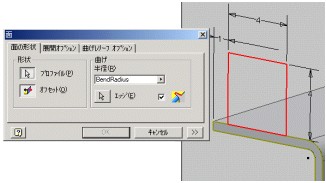 作成したスケッチをプロファイルとして選択します。 |
||||
 向きを選択し、[OK]でダイアログを閉じます。 向きを選択し、[OK]でダイアログを閉じます。曲げレリーフの作成はチェックボックスをonにしておきます。 |
||||
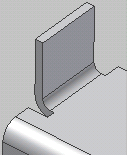 面が曲げレリーフとともに作成されました。 |
||||
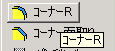 それでは、シートメタルのエッジにコーナーRをかけます。[コーナーR]コマンドをパネルバーから選択します。 それでは、シートメタルのエッジにコーナーRをかけます。[コーナーR]コマンドをパネルバーから選択します。
|
||||
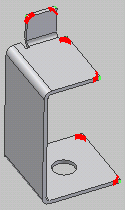 コマンドの使い方はフィレットコマンドと同じです。 コマンドの使い方はフィレットコマンドと同じです。まずは、R=1mmのコーナーRをかけるエッジを左図の6箇所選択します。 コマンドは終了させず、違うサイズのフィレットを追加していきます。 |
||||
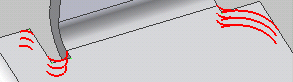 次に、R=0.25のフィレットを左図の4箇所に追加します。 次に、R=0.25のフィレットを左図の4箇所に追加します。
|
||||
 [モードを選択]は[コーナー]のままで構いません。 [モードを選択]は[コーナー]のままで構いません。[OK]を押してダイアログを終了します。 |
||||
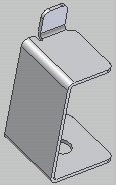 コーナーRがシートメタルに追加されました。 |
||||
| 「フラットパターンの作成」 | ||||
| 作成したシートメタルパーツを展開してみましょう。 | ||||
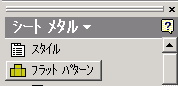 パネルバーより[フラットパターン]を選択します。 パネルバーより[フラットパターン]を選択します。
|
||||
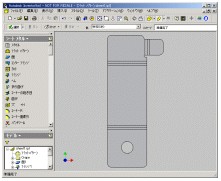 フラットパターンが表示されます。 フラットパターンは別ウィンドウで表示されるため、作図ウィンドウ右上の[閉じる |
||||
 ブラウザを見ると[フラットパターン]のツリーが出来ています。 ブラウザを見ると[フラットパターン]のツリーが出来ています。ツリーを右クリックして、ここから再びウィンドウを開いたり、位置合わせをすることができます。 本日の内容はここまでになります。 |
||||
| 次回のトピックはパーツの図面化です。 | ||||
|
|
||||

